Filtrer les données de sources de données
Vous pouvez créer des filtres sur une source de données, pour réduire la quantité de données dans la source.
Les filtres de sources de données peuvent être utiles pour limiter les données que les utilisateurs peuvent voir lorsque vous publiez un classeur ou une source de données. Lorsque vous publiez une source de données sur Tableau Cloud ou Tableau Server, cette source de données et tous les fichiers et extraits pertinents sont déplacés vers le site Server ou Cloud. La publication d’une source de données vous permet de définir des autorisations sur les données, par exemple qui peut les voir, s’y connecter, les télécharger ou les utiliser pour créer des analyses.
Les utilisateurs qui créent des analyses à partir de la source de données publiée ne peuvent pas voir ni modifier les filtres de source de données utilisés pour créer cette source de données publiée, mais ces filtres seront appliqués sur toutes les données qu’ils interrogent. C’est un moyen efficace permettant de proposer un sous-ensemble limité de vos données, par exemple en filtrant les dimensions pour des utilisateurs et des groupes particuliers, en définissant des filtres de sources de données basés sur une plage de dates fixe ou relative. Il est souvent utile pour la sécurité des données et vous permet également de gérer les performances des données. Pour les systèmes qui ont massivement recours aux partitions ou à l’indexation, les filtres de sources de données offrent un très haut niveau de contrôle sur les performances des requêtes émises par Tableau.
Types de filtres de source de données
Filtres de source de données
Il existe deux types de filtres de source de données : systématiques et par table.
En utilisant le paramètre Portée, vous pouvez contrôler la portée d’application du filtre :
- <Table> et toutes les tables liées créent un filtre omniprésent. Le filtre est appliqué à la table où il est créé et ce filtrage s’applique à toutes les tables liées.
- Avant 2025.1, ce paramètre s’appliquait par défaut. Il conserve le comportement de filtrage de toutes les données liées.
- En effet, le filtre est appliqué à l’arborescence complète des tables liées.
- <Table> a créé un filtre par table. Le filtre est appliqué uniquement à la table où il est créé, comme un filtrage de la table avant de la connecter au reste des tables de la source de données.
- Il s’appelle aussi un filtre de table logique.
- En définissant la portée du filtre de source de données sur une table logique, il n’est plus nécessaire d’utiliser SQL personnalisé pour restreindre un filtre à une seule table.
Filtres d’extrait
Un filtre supplémentaire peut être défini sur les sources de données qui sont des extraits plutôt que des sources de données en direct. Les filtres d’extrait limitent les données qui sont intégrées dans l’extrait. Le choix d’un filtre d’extrait, par table ou systématique, dépend de la structure du modèle de données.
- Si la source de données contient une seule table de base, les filtres d’extrait sont systématiquement appliqués. Il s’agit du comportement historique des filtres d’extrait.
- Si le modèle de données contient plusieurs tables de base et utilise des relations multi-faits, les filtres d’extrait sont nécessairement appliqués uniquement à une seule table en tant que filtres de table logique. Il s’agit du paramètre par défaut pour les relations multi-faits.
Si vous créez un extrait à partir d’une source de données qui contient déjà des filtres de source de données, ces filtres sont automatiquement recommandés comme filtres d’extrait et s’affichent dans la boîte de dialogue Extrait. Ces filtres recommandés ne doivent pas obligatoirement faire partie de la liste des filtres d’extrait et vous pouvez les supprimer sans que l’ensemble de filtres de source de données existant soit affecté.
Créer un filtre de source de données
- Ajouter le filtre :
- Dans le volet Source de données : sélectionnez Ajouter dans la section Filtres en haut à droite de la page.

- Depuis l’environnement de création : faites un clic droit (Ctrl+clic sur un Mac) sur la source de données en haut du volet Données pour ouvrir son menu contextuel, puis choisissez Modifier les filtres de la source de données….
Que vous partiez du volet Source de données ou d’une feuille de calcul, vous voyez s’afficher une boîte de dialogue Modifier les filtres de la source de données qui reprend tous les filtres de source de données existants.
- Dans le volet Source de données : sélectionnez Ajouter dans la section Filtres en haut à droite de la page.
- Sélectionnez Ajouter pour ouvrir une boîte de dialogue Ajouter un filtre qui reprend tous les champs de la source de données, imbriqués dans leurs tables logiques.
- Sélectionnez un champ à filtrer, spécifiez comment ce champ doit être filtré, comme vous le feriez pour un champ sur l’étagère Champs, puis sélectionnez OK.
- Définir la portée :
- Nom de la table pour filtrer uniquement la table active. Cette portée transforme le filtre en filtre de table logique qui n’a pas d’impact sur l’ensemble de la source de données
- Nom de la table et tables liées pour filtrer la table active et toutes les tables auxquelles elle est liée. Il s’agit du même comportement de filtre systématique que celui des versions précédentes.

Pour ajouter un filtre de source de données supplémentaire, répétez le processus.
Dans certaines situations, il arrive qu’un filtre présent ne puisse pas être limité à un seul filtre de table logique. Cela peut se produire lorsque le filtre est créé sur un champ calculé faisant référence à des champs de plusieurs tables, ou si le filtre fait référence à un champ dans une autre table. Le filtrage dans ces conditions doit s’appliquer à la table et aux tables liées, et ne pas se limiter à une seule table logique.
Filtres globaux et filtres de source de données
Lorsque vous créez un filtre de source de données, tout filtre global utilisant cette source de données s’affiche automatiquement dans la boîte de dialogue Modifier les filtres de source de données.
Dans Tableau Desktop, vous pouvez promouvoir un filtre global en un filtre de source de données. Pour promouvoir le filtre global en un filtre de source de données, cliquez sur OK.
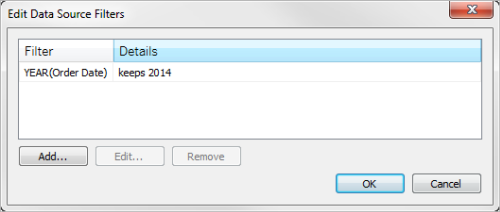
Si vous promouvez un filtre global en un filtre de source de données dans Tableau Desktop, ce filtre global ne sera plus visible dans les feuilles de calcul du classeur (parce qu’il devient un filtre de source de données).
Important : gardez à l’esprit que vous n’avez pas besoin de sélectionner un filtre global dans la boîte de dialogue Modifier les filtres de source de données pour le promouvoir. Lorsque vous cliquez sur OK, tous les filtres globaux dans la liste sont promus.
Pour éviter qu’un filtre global ne soit promu en un filtre de source de données, sélectionnez le filtre global dans la boîte de dialogue Modifier les filtres de source de données, puis cliquez sur Supprimer.
